Twitterのモーメント機能は、話題のニュースに関連するツイートや複数に分けて投稿した一連のツイートを自由にまとめることができます。
公式アカウントでも、Twitterモーメントを活用して、上手に情報を届けてみましょう。
目次
1. Twitterモーメントとは?
2. Twitterモーメントの作り方
3. 編集・削除・非公開のやり方
4. リスト・モーメントカレンダーとの違い
5. エンゲージメントを確認する方法
6. モーメント、どう運用に活かす?
7. Twitter運用を手助けするつぶやきデスク
Twitterモーメントとは?どうやって見るの?
Twitterモーメントは、2016年9月にリリースされた機能で、任意のツイートをまとめられる機能です。公開されているモーメントは誰でも見ることができ、今話題になっていることがわかります。Twitterモーメントは、次のような操作で見ることができます。
「話題を検索」をクリックすると今日の話題をカスタマイズしたモーメントが表示されます。
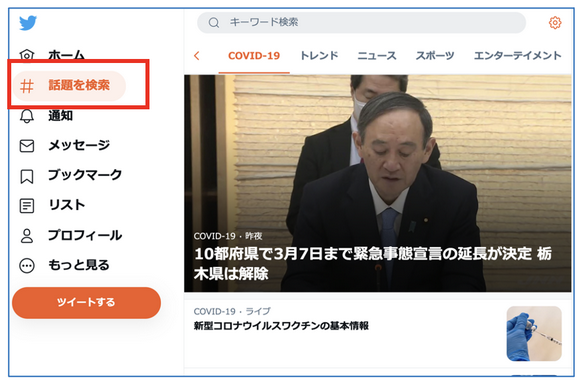
「トレンド」「ニュース」「スポーツ」「エンターテインメント」などのカテゴリーがあり、クリックすると関連するモーメントが表示されます。
特定のモーメントをクリックすると、関連するツイートが見られます。
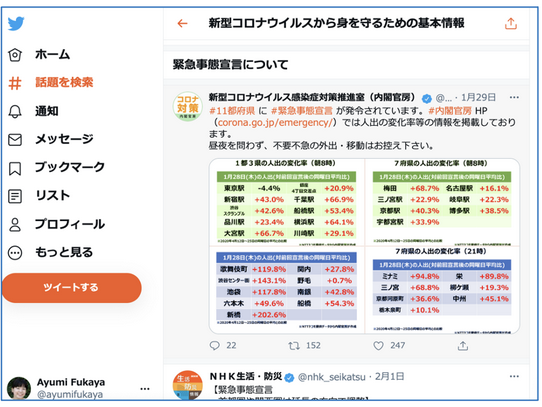
モーメントは、右上の「共有」でツイート、DMで送信、リンクをコピーといった操作ができます。
まとめられている個々のツイートに対しては、リツイート、いいね、コメントなど、通常のツイートと同様に行えます。
特定のユーザーのモーメントを見る場合は、プロフィールを表示して、「…」をクリックして「モーメントを表示」をクリックします。
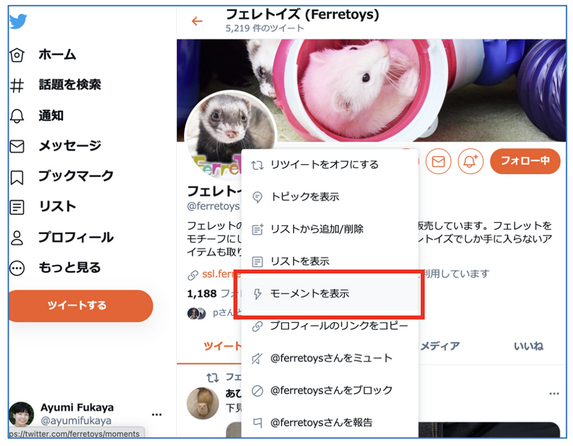
モーメントを公開している場合は、モーメントが一覧表示されるので、見たいモーメントをクリックします。
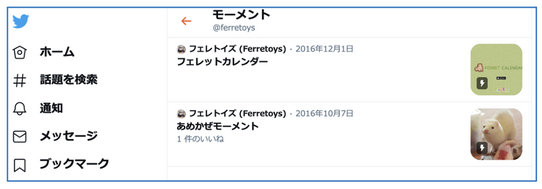
モーメントのURLを共有することができますので、リンクをクリックしてモーメントを見ることもできます。
Twitterモーメントの作り方
Twitterモーメントは誰でも簡単に作成できますが、WebブラウザでTwitterにアクセスする必要があります。iOSアプリ、Androidアプリでは利用できません。
メニューから「もっと見る」をクリックして「モーメント」をクリックし、「モーメントを作成」をクリックします。
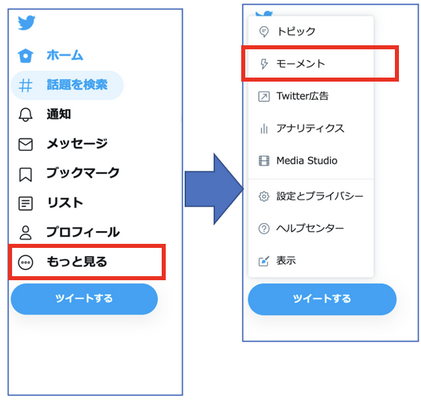
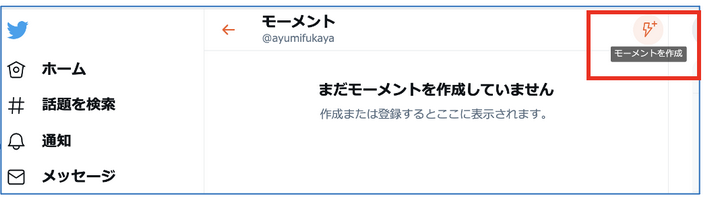
「モーメントを作成」をクリックして表示される画面にしたがって、以下の情報を設定します。
- モーメントのタイトル
- 説明
- カバー画像
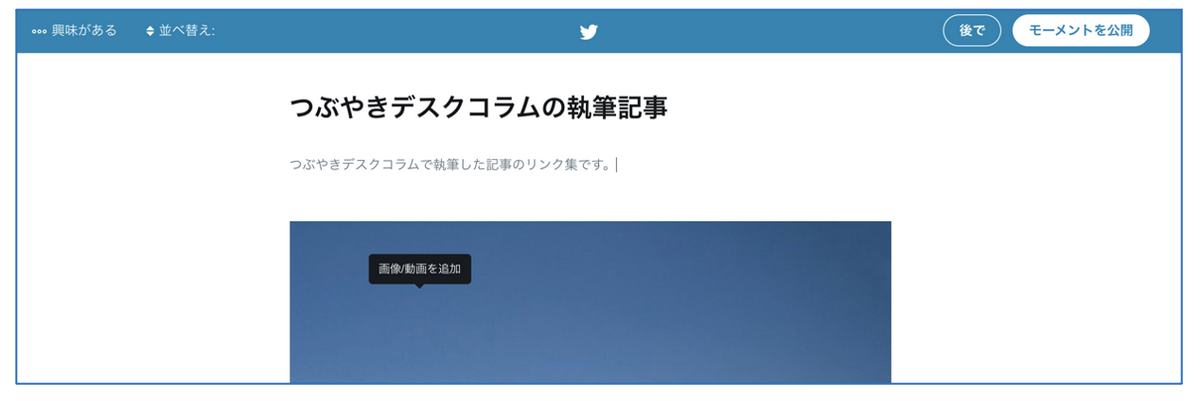
モーメントに追加するツイートを選択します。モーメントは以下の中から選択します。
追加したツイートを削除するときは、該当のツイートの「X」をクリックします。
「モーメントを公開」をクリックすると、作成したモーメントが公開されます。公開と同時にツイートすることもできます。
モーメントの編集・削除・非公開のやり方
自分で作成したモーメントには、ツイートを追加したり、削除したりできます。他の人が作成したモーメントの編集はできません。
編集するときは、自分の作成時と同様にメニューから「モーメント」を選択し、右上の「・・・」をクリックして「編集する」をクリックします。作成時と同様の操作でツイートの追加、削除ができます。
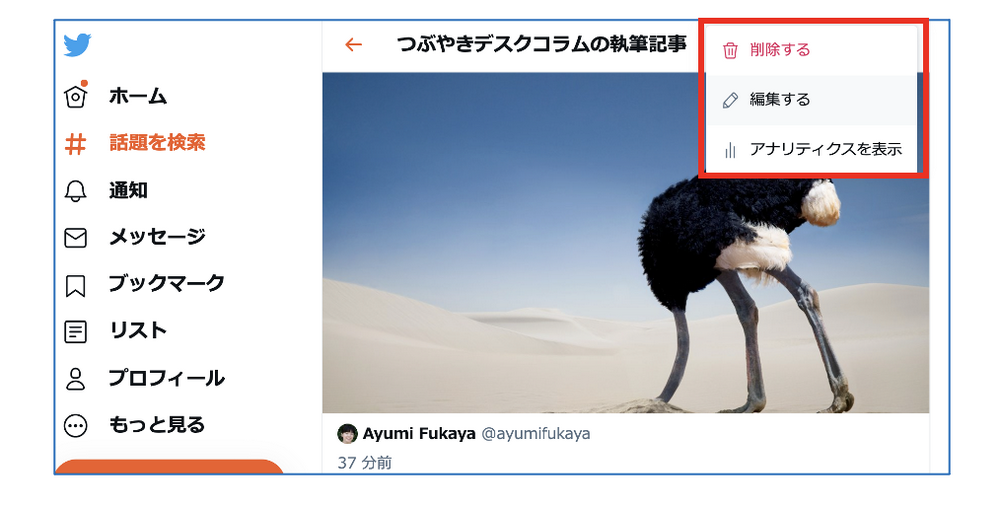
作成したモーメントは「削除する」をクリックすると削除します。
削除せずに非公開にする場合は編集画面の「興味がある」から「モーメントの公開をやめる」をクリックします。
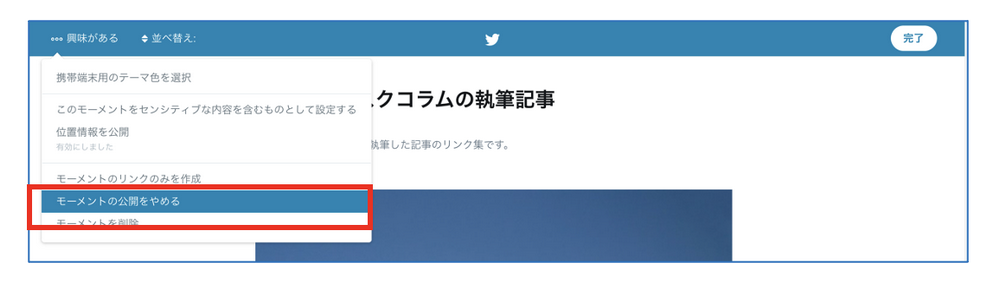
リスト機能・モーメントカレンダーとの違い
モーメントと混同しやすい機能、用語について解説しておきましょう。
- リスト機能
- これはTwitterアカウントをまとめたものです。リストのタイムラインを表示すると、登録されたアカウントからのツイートが表示されます。リストは公開することができ、特定のリストを他のユーザーがフォローすることもできます。
- モーメントカレンダー
- Twitterが公開している「モーメントカレンダー」とモーメントは異なります。モーメントカレンダーは、1年間の行事、祭日、出来事などを、過去にTwitterで盛り上がった話題をふまえてカレンダー形式でまとめたものです。
このカレンダーを利用して、事前にTwitter上でどんな話題ができるか考えたり、予定しているキャンペーンにからめてみたり、といった計画をたててみましょう。
2021年1月−3月詳細版カレンダーが公開されており、以下のページよりダウンロードできます。
(2021年1月−3月詳細版カレンダー)
モーメントのエンゲージメントを確認する方法
自分で作成したモーメントがどのくらい閲覧されたか確認できます。メニューから「モーメント」を選択し、右上の「・・・」をクリックして「アナリティクスを表示」をクリックすると、モーメントアクティビティとして閲覧数などが表示されます。
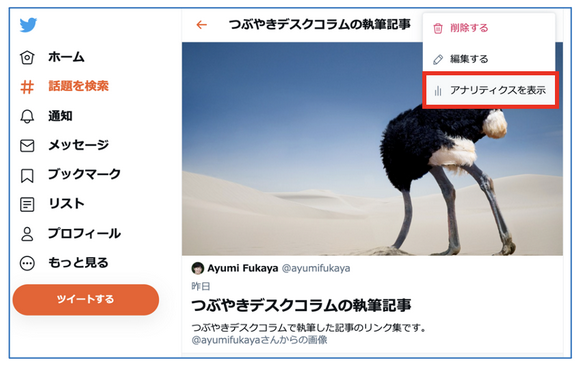
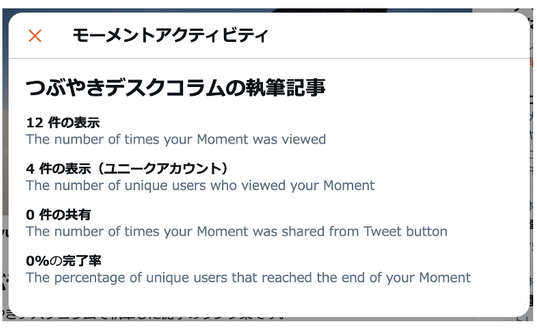
Twitterモーメントの使い方、どう運用に活かす?
ツイートをまとめて作成できるTwitterモーメントですが、公式アカウントで活用するためのアイデアをいくつか紹介しましょう。
1.イベントの講演内容や舞台裏をまとめる
イベントを開催したり、協賛企業として参加したりするときは、そのイベントに関連するツイートを集めたモーメントを作成してみましょう。イベントの様子がリアルタイムに伝わる簡易的なレポートのようになります。
ハッシュタグを含む参加者のツイートを集めて見ると、いろいろな人の視点からのイベントの様子が伝わります。
また、講演内容についてはリアルタイムで内容を要約してツイートしたものをモーメントでまとめてみましょう。参加できなかった人でも、モーメントで情報を見ることができます。
イベントの主催者であれば、イベントの事前準備の様子や裏方の仕事などを含めてツイートしてモーメントにまとめてみるのもよいでしょう。イベント前から情報を見せることで、イベント参加の期待が高まります。
2.話題のニュースをまとめる
今、皆が話題にしているニュースやトピックについて、モーメントにまとめてみましょう。自社に関係する業界の話題やトピックをいち早くまとめてみると、関係者の人が参考にしてくれるかもしれません。
一方、センシティブなトピックやニュースについては、専門外であれば、情報の信憑性などを判断できない場合もあるので、避けるのが無難です。
新商品のリリース、新CMの放映など、自社の話題が盛り上がるタイミングがあれば、関連するツイートをモーメントにまとめてみましょう。新商品などで、多くの人が話題にしていることが伝わると、Twitter起点で想定以上の認知を得られることもあります。
3.商品の話題をまとめる
その他、製品に関する話題をまとめるのもおすすめです。デモを兼ねた製品紹介に関連するツイートをモーメントにまとめて、製品についての理解ができるようにしてもよいでしょう。
4.投稿キャンペーンをまとめる
お題を決めて、写真やコメントなどを募集するようなキャンペーンを実施したら、その応募者のツイートをまとめてみましょう。キャンペーン期間中にリアルタイムに更新してもいいですし、募集締め切り後にまとめてもいいでしょう。
キャンペーン参加者は、他の人の作品も見てみたいと思うものです。わかりやすくまとめておくと親切です。
Twitter運用を手助けするつぶやきデスクの便利な機能
Twitterの運用ツール「つぶやきデスク」には、様々な便利な機能が用意されています。モーメントの作成に役立つのが「検索フォルダ」です。これは、特定のキーワードを含むツイートをまとめて表示できるものです。
自社名、製品名、サイト名、イベント名、キャンペーン名などを登録しておけば、そのトピックにツイートしている人を一括管理でき、CSVにダウンロードすることもできます。モーメントに掲載するツイートを探したり、管理したりするのに便利です。モーメント機能と合わせて使ってみてください。



























